Como administrador de oficina, comprendes la importancia de agregar un toque profesional a todo tu trabajo. Agregar una firma digital a tus documentos de Microsoft Excel puede ayudar a verificar tu trabajo y asegurar que tus destinatarios sepan que proviene de una fuente confiable, ya sea que estés redactando informes o hojas de cálculo. Te guiaremos paso a paso para agregar una firma en Excel, facilitándote darle a tu trabajo ese nivel adicional de legitimidad.
Importancia de las firmas en Excel
Es un paso rápido pero importante incluir una firma digital en tus documentos de Excel, lo que puede ayudar a prevenir fraudes y garantizar la veracidad de tu trabajo. Tener un método seguro de verificación de documentos es más crucial que nunca con el aumento de la comunicación digital y el trabajo remoto.
En contextos profesionales, una firma en Excel es crucial ya que actúa como una representación legal de tu identidad. Puedes agregar rápidamente una firma a tus documentos de Excel siguiendo las instrucciones de esta guía. Esto te ahorrará tiempo y te dará confianza en que tu trabajo está seguro.
Cómo agregar una firma en Excel paso a paso
- Abre el documento de Excel al que deseas agregar una firma.
- Haz clic en la pestaña "Archivo" en la esquina superior izquierda de la pantalla.
- Haz clic en "Información" y luego selecciona "Proteger libro" en el menú desplegable.
- Haz clic en "Agregar una firma digital" y sigue las indicaciones para configurar tu ID digital.
- Una vez configurado tu ID digital, selecciona el área del documento de Excel donde deseas insertar tu firma.
- Haz clic en la pestaña "Insertar" y luego selecciona "Línea de firma" en el menú desplegable.
- Completa la información necesaria, como tu nombre y título.
- Haz clic en "Aceptar" y tu línea de firma se insertará en el documento.
- Para firmar el documento, haz clic en la línea de firma y selecciona "Firmar" en el menú desplegable.
- Usa tu ID digital para firmar el documento y haz clic en "Aceptar".
Siguiendo estas instrucciones, podrás agregar rápidamente una firma digital a tus documentos de Excel, lo que brindará un aire de credibilidad y confiabilidad a tus esfuerzos.
¿Cómo puedo crear mi propia firma digital?
Aunque es esencial agregar una firma digital a tus documentos de Excel, a veces puede ser difícil crear una que luzca distintiva y pulcra. En este caso, Artlogo es útil. Artlogo ofrece firmas digitales manuscritas, logotipos y marcas de agua para darle un aspecto más distintivo a tus documentos y marca.
El procedimiento es sencillo: puedes dibujar tu firma usando una computadora, tableta o dispositivo móvil, o puedes obtener una firma manuscrita profesional. El equipo de calígrafos, diseñadores y asesores de marca de Artlogo comenzará a crear tu firma tan pronto como realices tu pedido.
Con Artlogo, puedes aumentar el reconocimiento de tu marca, destacarte de la competencia y permanecer en la mente de tus clientes. Confía en sus servicios y utiliza una firma distintiva y personalizada para demostrar tu conocimiento y atención al detalle.
Cómo agregar una firma en Excel usando el cuadro de diálogo
También puedes usar el método del cuadro de diálogo para agregar una firma digital en Excel. Así es cómo:
- Abre el documento de Excel al que deseas agregar una firma.
- Haz clic en la pestaña "Insertar" y selecciona "Línea de firma" en el menú desplegable.
- En el cuadro de diálogo "Configuración de firma", completa la información necesaria, como tu nombre y título, y selecciona las opciones para los detalles de la firma.
- Haz clic en "Aceptar" para insertar la línea de firma en el documento.
- Para firmar el documento, haz clic derecho en la línea de firma y selecciona "Firmar" en el menú desplegable.
- Usa tu ID digital para firmar el documento y haz clic en "Aceptar".
¿Cómo puedo insertar una imagen de una firma en Excel?
Si prefieres usar una imagen de firma en lugar de una digital, aún puedes agregarla fácilmente a tus documentos de Excel. Así es cómo:
- Escanea o toma una foto de tu firma y guárdala como un archivo de imagen (JPEG, PNG, etc.).
- Abre el documento de Excel donde deseas insertar la firma.
- Haz clic en la pestaña "Insertar" y luego selecciona "Imágenes" en el menú desplegable.
- Selecciona el archivo de imagen de tu firma y haz clic en "Insertar".
- Ajusta el tamaño y la ubicación de la imagen según sea necesario.
- Para hacer la firma transparente, haz clic en la imagen y luego selecciona "Formato" en la pestaña "Herramientas de imagen".
- Haz clic en "Color" y luego selecciona "Establecer color transparente".
- Haz clic en la parte blanca de la firma para hacerla transparente.
- Guarda el documento y tu imagen de firma ahora estará agregada.
Si deseas mantener un toque personal mientras aseguras tus documentos de Excel, usar una imagen de tu firma puede ser una excelente alternativa. Solo asegúrate de guardar el archivo de imagen en un lugar seguro para prevenir cualquier uso no autorizado.
¿Cómo puedo agregar una firma a Excel en un Android?
Agregar una firma a Excel en un dispositivo Android es tan sencillo como en una computadora. Así es cómo:
- Abre la aplicación de Excel en tu dispositivo Android.
- Toca la celda donde deseas agregar tu firma.
- Toca el ícono "Insertar" (parece un signo de más).
- Selecciona "Imagen" en el menú.
- Elige el archivo de imagen de tu firma desde el almacenamiento de tu dispositivo.
- Ajusta el tamaño y la ubicación de la imagen según sea necesario.
- Guarda el documento y tu imagen de firma estará agregada.
Siguiendo estos sencillos pasos, puedes personalizar rápidamente tus documentos de Excel sobre la marcha. Ya sea que estés en la oficina o trabajando desde casa, firmar tus documentos de Excel establece profesionalismo y genera confianza con clientes y colegas.
¿Cómo puedo guardar una firma en Excel?
Guardar tu firma en Excel puede ahorrarte tiempo y esfuerzo al agregarla a futuros documentos. Así es cómo:
- Inserta tu firma como se describió anteriormente.
- Haz clic derecho en la imagen de la firma y selecciona "Copiar" en el menú desplegable.
- Haz clic en la pestaña "Archivo" y selecciona "Opciones".
- Selecciona "Personalizar la cinta de opciones" y luego haz clic en "Nueva pestaña".
- Renombra la nueva pestaña como "Firma" y haz clic en "Aceptar".
- Haz clic en la nueva pestaña "Firma" y selecciona "Nuevo grupo".
- Renombra el nuevo grupo como "Mi firma" y haz clic en "Aceptar".
- Con "Mi firma" seleccionado, haz clic en "Agregar".
- Nombra tu firma y luego haz clic derecho en ella.
- Haz clic en "Pegar" para pegar tu imagen de firma.
- Haz clic en "Aceptar" para guardar tu firma.
Ahora, simplemente haz clic en la opción "Firma", elige "Mi firma" y luego haz clic en tu firma guardada cuando desees agregarla a un documento. Esto ahorrará tiempo y mantendrá la consistencia en tus documentos.
Consejos para crear una firma efectiva
Hay algunos consejos que debes tener en cuenta para crear una firma efectiva en Excel. Asegúrate de que tu firma sea distintiva y legible. Esto garantizará que quede claro quién está firmando el documento y que sea fácil de entender.
Considera incluir la fecha en tu firma. Esto puede ser útil por razones legales o financieras y ayuda a establecer un marco de tiempo para el documento.
Asegúrate de guardar una copia de tu firma en un lugar protegido, como una carpeta con contraseña o un servicio de almacenamiento en la nube seguro. Esto garantizará que tus documentos estén seguros y ayudará a prevenir cualquier uso no autorizado de tu firma.
¿Cómo creo una firma gráfica en Excel?
Es crucial presentarte de manera pulcra y profesional en todas tus comunicaciones, incluidos correos electrónicos y materiales escritos. Crear una firma gráfica en Excel es una técnica para lograrlo. Sigue estos pasos para producir una firma visualmente atractiva:
Paso 1: Abre un nuevo documento de Excel y selecciona la pestaña Insertar.
Paso 2: Haz clic en la opción Imagen y selecciona la imagen que deseas usar para tu firma.
Paso 3: Una vez insertada la imagen, ajusta su tamaño y posición según tu preferencia.
Paso 4: Agrega tu nombre y cualquier otro detalle relevante insertando un cuadro de texto desde la pestaña Insertar.
Paso 5: Personaliza la fuente, tamaño y color del texto para que coincida con tu marca o preferencia personal.
Paso 6: Agrupa la imagen y el texto seleccionando ambos objetos y haciendo clic derecho para seleccionar la opción Agrupar.
Paso 7: Guarda la imagen en formato PNG o JPEG.
Paso 8: Abre Outlook y navega a la configuración de Firma.
Paso 9: Selecciona la opción para crear una nueva firma y pega la imagen en el campo de firma.
Paso 10: Guarda tu nueva firma y pruébala enviando un correo electrónico a ti mismo o a un colega.
Crear una firma gráfica en Excel es un método rápido pero poderoso para mejorar tu imagen profesional y dejar una impresión duradera en clientes y colegas. Siguiendo estas instrucciones, puedes hacer una firma llamativa e informativa. Prueba tu nueva firma en diferentes clientes de correo electrónico.
Beneficios de agregar una firma en Excel
Las firmas en Excel ofrecen varios beneficios además de mejorar tu imagen profesional. Automatizar el proceso de firma ahorra tiempo al eliminar la necesidad de imprimir, firmar, escanear y enviar documentos por correo. En segundo lugar, aumenta la seguridad al asegurar que solo los firmantes autorizados puedan firmar el documento. Además, usar la misma firma en todas las comunicaciones promueve uniformidad y branding. Finalmente, usar menos papel y tinta contribuye a establecer un ambiente laboral más ecológico.
Conclusión
En conclusión, incluir una firma en Excel es un enfoque rápido y sencillo para lucir más profesional y optimizar tu trabajo. Siguiendo estas pautas detalladas, puedes producir una firma visualmente atractiva que represente tu marca o personalidad. Esto no solo mejora la seguridad y ahorra tiempo, sino que también fomenta una oficina sin papel. Como administrador de oficina, es crucial prestar atención incluso a los detalles más pequeños, como tu firma de correo electrónico, para causar una buena primera impresión en clientes y colegas.
Reflexiones finales
En el mundo de los negocios, agregar un toque de estilo personal a tu firma digital realmente puede marcar la diferencia. En Artlogo, nos enorgullecemos de ayudar a los profesionales a crear sus propias firmas manuscritas profesionales y personalizadas para Excel, haciendo que firmar cualquier documento sea una experiencia elegante y significativa. Permítenos ayudarte a dejar tu huella en el mundo digital.


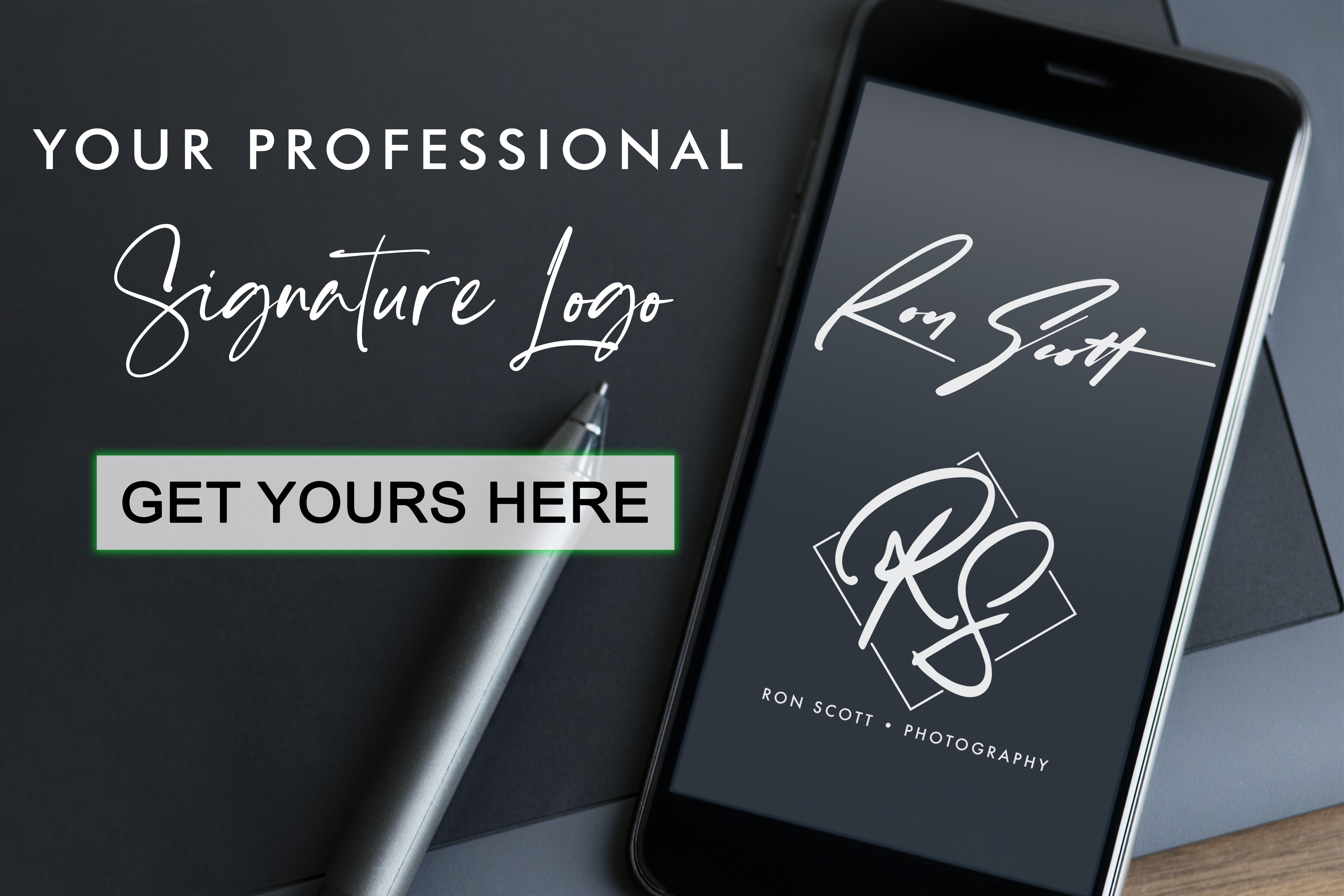





















Share to: